Интерфейс системы NX7.5 Начало работы в системе
Мартынюк В.А.
Оглавление
01 Краткие сведения о тяжелой графической системе NX7.5_ 1
02 Вход в систему_ 3
03 Создание нового проекта_ 4
04 Интерфейс системы NX 7.5_ 5
Системы координат (предварительное знакомство) 6
Набор нужных панелей инструментов 7
Состав команд внутри каждой инструментальной панели_ 9
Состав команд инструментальной панели «Вид» 9
Работа с кнопками мыши_ 10
Состав команд в падающих меню_ 11
Самые необходимые на первых шагах падающие меню_ 13
Как найти пиктограмму нужной команды_ 14
Полноэкранный режим работы_ 15
Подсказки и диагностические сообщения 15
Работа с диалоговыми окнами системы_ 15
Навигатор детали_ 17
Контекстные меню_ 17
Как отредактировать параметры конкретного элемента модели_ 18
Фильтры_ 18
Столбцы_ 19
Два режима просмотра навигатора детали_ 20
Что находится в нижней части навигатора детали_ 21
Видимость и подавление отдельных элементов 21
Как в навигаторе детали именуются твердые тела и поверхности_ 21
В каких разделах навигатора располагаются строки геометрических элементов модели_ 22
Как в навигаторе детали осуществить поиск элемента в сложной модели_ 22
Как вызвать существующий файл проекта_ 22
Как закрыть файл проекта_ 23
Системные настройки_ 24
Пять обязательных манипуляций в начале сеанса_ 25
Среда задачи. 25
Процент выглаживания 26
Постоянное автообразмеривание 26
Применение своего фильтра_ 26
Отключение в навигаторе детали режима «В порядке построения» 27
Настоящее пособие является кратким вспомогательным методическим материалом к вводному курсу по системе NX7.5.
Краткие сведения о тяжелой графической системе NX7.5
· Нужно помнить, что на каждом рабочем кроме самой системы NX7.5 присутствует и её системное описание. Именно системное описание является наиболее полным справочным материалом по системе NX7.5.
· Кроме этого, нужно упомянуть и о том, что уже издано три «бумажных» книги по системе NX:
Ø Краснов М, Чигишев Ю. – 2004 г. По версии систем 4.0
Ø Гончаров и др. – 2010 г. По версии систем 6.0
Ø Данилов Ю, Артамонов И. Практическое использование NX Siemens. 2011 г. По версии систем 7.5.
Именно последняя книга является наиболее ценной для слушателей нашего вводного курса.
· В 2002г. компания EDS PLM Solutions объединила возможности графических систем Unigraphics и I – DEAS. В результате на рынке тяжелых графических систем появилась современная система NX.
· Все современные графические системы объемного моделирования условно делятся на системы среднего класса (Inventor, SolidWorks, Solid Edge, MicroStation, T-Flex, КОМПАС), и тяжелого класса (NX, CATIA, Pro-Engineer).. И нужно сказать, что система NX занимает одно из лидирующих положений среди всех перечисленных. Многие сходятся во мнении, что единственным конкурентом системе NX в последние годы можно назвать только систему CATIA.
· Главное преимущество тяжелых графических систем по сравнению с системами среднего класса (кроме многочисленных приложений) – это возможность проектировать сложные проекты, большие сборки. Поэтому изучение инструментов больших сборок является очень важным семинаром во всем курсе по системе NX.
· В настоящее время на рынке РФ вы ещё можете встретить версии системы NX4.0, NX6.0, NX7.0, NX7.5.
Версии системы меняются достаточно редко (раз в 3-4 года), и смена версии предполагает достаточно существенные изменения. В частности, переход с версии 4.0 на версию 6.0 ознаменовался существенным изменением интерфейса системы.
Кроме версии у системы ещё существует и так называемый релиз. Смена релиза системы осуществляется гораздо чаще (примерно раз в полгода).
Чтобы узнать номер релиза на вашем компьютере, нужно в падающем меню Помощь выбрать строку О программе NX (рис.1). В результате вы увидите большое диалоговое окно, в левом верхнем углу которого (рис.2), кроме всего прочего, вы узнаете номер версии и номер релиза поставленной на вашем компьютере системы.


рис.1 рис.2
· Ядром построения графических моделей твердых тел и поверхностей в системе NX 7.5 является система Parasolid.
· Во всем пособии, во всех наших иллюстрациях и комментариях мы будем говорить о русскоязычной, адаптированной версии системы. В связи с этим следует упомянуть о том, что системный справочник также переведен на русский язык. Но не все разделы этого справочника переведены. Наиболее сложные разделы (например, Open NX) остаются на английском языке.
Кроме этого, нужно отметить и некоторые неточности перевода, с которыми приходится мириться
· На своем рабочем месте, возможно, вам придется работать с NX 7.5 под управлением системы управления данными проекта (PDM) Teamcenter 8.3. А в учебном классе мы работаем с локальными версиями системы NX 7.5. Это обусловлено тем обстоятельством, что всякая локальная система работает быстрее.
Естественно, что работа с NX 7.5 под управлением Teamcenter вносит некоторые изменения. Во-первых, это медленнее. Кроме этого, существуют отличия в том, что касается вызова самой системы, сохранения файлов проекта, просмотра больших сборок, нахождения требуемых деталей, применения библиотек и классификаторов общего назначения и др. Но отличия эти незначительны, и вы к ним быстро привыкнете.
Вход в систему
· Если ваш компьютер включен, вы правильно набрали свой Login и пароль, операционная система функционирует, то запуск системы NX 7.5 осуществляется простым «кликаньем»
на пиктограмме, изображение которой показано на рис. 3.
ПРИМЕЧАНИЕ: В дальнейшем, для простоты и сокращения пояснений мы часто будем пользоваться этим жаргонным термином – клик, однократный клик, кликанье. Что означает указание курсором на требуемую пиктограмму или поле диалогового окна, и однократное нажатие левой кнопки мыши.


рис.3 рис.4
· Первое изображение, которое вы увидите на экране своего монитора представлено на рис.4.
В середине экрана, на темном фоне вы увидите краткие комментариипо поводу различных терминов системы, её настроек, меню, построения отдельной детали, сборки, что-то о навигаторах и других возможностях системы (рис.4).
Эти краткие комментарии нужно рассматривать как введение к системному описанию, доступ к которому, как уже говорилось, можно получить из падающего меню «Помощь».
Кроме изображения рис. 4 система может предоставить вам и изображение серого «звездного неба».
· Кроме кратких комментариев, на рис.4, в левом верхнем углу экрана вы увидите и первоначальный перечень падающих меню с самыми необходимыми командами (рис.4). Главными из этих команд являются команды:
Ø создания нового проекта
Ø открытия существующего проекта.
Создание нового проекта
· Знакомство с системой мы начнем с пиктограммы создания нового проекта. Соответствующая пиктограмма называется «Новый» (рис.4,5).
· Сразу после этого система предложит большое диалоговое одноименное окно рис. 6.
Здесь нужно сказать о том, что в системе NX вы можете создавать геометрические модели отдельных деталей и сложных сборок; чертежи деталей и сборочных узлов; генерировать программы для станков с ЧПУ; осуществлять кинематический и динамический анализы движущихся механизмов; оценивать механическую прочность изделий; проектировать системы трубопроводов и электрического монтажа. Все эти задачи выполняются с помощью различных приложений системы.
Мы начинаем с самого востребованного приложения – создания объемных геометрических моделей отдельных деталей.



рис.5 рис.6 рис.7
Закладки в окне рис.6 как раз и обозначают отдельные приложения системы: создание геометрических моделей, разработка чертежей, прочностной анализ, генерация программ для станов с ЧПУ и пр.
Мы выбираем закладку Моделирование. То есть мы начинаем осваивать приложение, в котором основное внимание будет уделяться построению объемной геометрической модели проектируемого объекта.
Но и внутри приложения Моделирование существуют различия. Вы можете создавать геометрическую объемную модель:
Ø Отдельной детали
Ø Сборочного узла
Ø Сложной сцены с фотореалистическим изображением некоторого объекта
Ø Детали из листового материала
Ø Детали из авиационного листового материала
Ø Трубопровода
Ø Электрической монтажной схемы
Впоследствии перечисленные выше варианты создания различных геометрических моделей мы будем ещё называть различными режимами работы.
· Выбор любого из перечисленных выше типов геометрических моделей означает и выбор определенного, так называемого шаблона проекта.
Дело в том, что начало любого проекта начинается с многочисленных установок. Например, для создания геометрической модели отдельной детали нужно оговорить: распределение слоев, опции загрузки и сохранения проектов, список ссылочных наборов, возможную генерацию JT файлов, режим редактирования эскизов, создание облегченных фасетных представлений и многое другое.
Конечно, все эти установки каждый раз можно создать самому и вручную. Но гораздо эффективнее предварительное создание для каждого типа проекта некоторого пустого файла, в котором все эти установки уже определены. Вот такие пустые файлы для разных типов проектов и называются шаблонами. Создание и возможные изменения в шаблонах проекта обычно осуществляет специальная группа системных программистов КБ.
· Мы начинаем проект геометрического моделирования отдельной детали, и поэтому в окне рис. 6 выбираем соответствующий шаблон - верхнюю строку Модель.


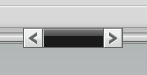
рис.8 рис.9 рис.9а
· В нижней части диалогового окна «Новый » (рис.7) вам придётся указать имя файла вашего нового проекта, и директорию, в которой впоследствии будет сохранен его файл. Важно подчеркнуть, что и имена файла, и всех директорий должны набираться только латинскими буквами!
· Важно подчеркнуть, что в отличие от других графических систем в системе NX файлы проектов отдельных деталей, и сборок имеют одно и то же расширение - .PRT. А в директориях файлы проектов с расширением.prt обозначаются пиктограммами как на рис. 9.
· И еще не забудьте на рис.8 проставить единицы измерения – миллиметры.
· После в диалоговом окне «Новый » нажмите на кнопку ОК, и вы впервые окажетесь в среде моделирования системы NX.